皆さんは自前のパソコンにウイルス対策ソフトウェアを用意していますでしょうか?
より多くの情報を取り扱うであろう会社のパソコンには、有料で高機能なウイルス対策ソフトウェアをインストールするところでしょうが、個人ではその限りでは無いと思うのは僕だけではないはず。
そう、Windows10 には既に『Windows セキュリティ』(昔で言うWindows Defender)という機能が備えられているからです。

Windows Vista ~ Microsoft Security Essentials
(XP等へも任意でダウンロード&インストールが可)
Windows 8 ~ Windows Defender
(OS標準搭載)
Windows 10 ~ Windows セキュリティ
(設定上の表記が『Windows セキュリティ』となった)
個人で通常利用の範疇であれば、パソコンのウィルス対策としてもWindows セキュリティ1本で問題ない!と思い込んできたところですが、ここでウィルスを検知、削除できないという状況になったので、その対処法も併せての報告記事となります。
目次
1 ウィルスの検知状況
とある日、タスクバーのWindows セキュリティアイコンに赤バッテンのマークが付き、確認してみたら下の画像のとおり「脅威が見つかりました、アクティブな脅威は軽減されておらず、お使いのデバイスで実行されています」とのことでした。
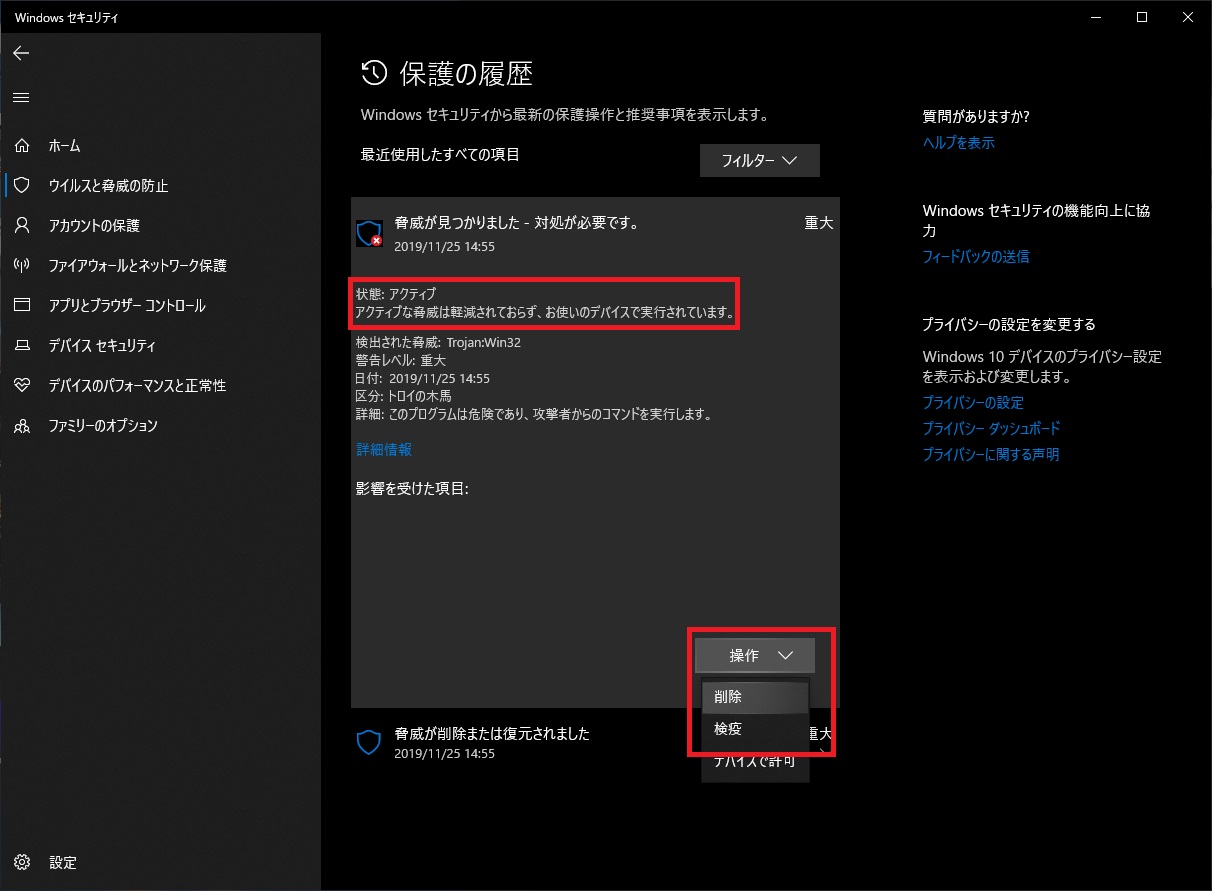
何が問題かと言えば、普通は同画面から検知されたウィルスの削除や検疫ができるはずのところ、今回は削除も検疫もできないということです。
パソコンには特段の不具合は出ていませんでしたが、「脅威」の状態がアクティブとあるし、タスクバーにも赤バッテンが付いたままだし、非常に気持ちの悪い状態でした。
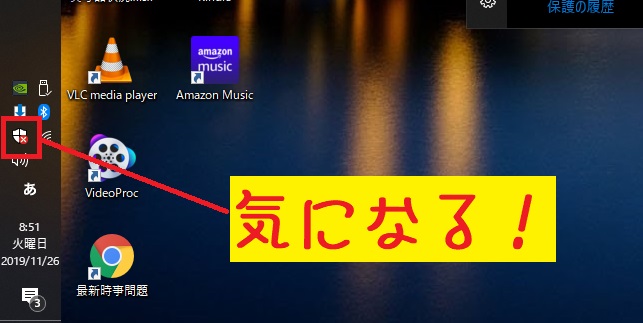
IObit Uninstaller を更新時にこれが出た気がします。
システムに深入りするソフトウェアに対して、ウィルス対策ソフトウェアが敏感に反応(誤検知)することは珍しくは無いとも言えますが・・・
ちなみに当該ソフトウェアをアンインストールしても、Windows セキュリティの警告は解消しませんでした(´・ω・`)
2 対処方法~セーフモード等の活用~
Windows セキュリティ上で解決できなくてもいくつか対処方法はあると思います。
- OSのクリーンインストール
- 他のウィルス対策ソフトウェアの利用
- セーフモード等の活用
上ほど安全で確実でしょうが、手間・暇、もしくは銭がかかります。
ここでは簡単な方(セーフモード等の活用)から試してみます。
(結論を言えば「3」だけで解決した!)

そもそも、なぜWindows セキュリティで問題の解決(ウィルスの駆除)ができないのかと言えば、Windows のシステムでリソースとなっているファイルの変更が阻害され、解決できないのでは?という予想がひとつ挙げられると思います。
そこで、システムを最小限で起動したり、特殊な状態で起動できるスタートアップ設定の変更(セーフモード等)を利用し、問題の解決を図ろうということです。
以下、僕が解決させた方法です。。。
(1)スタートアップ設定を変更し、再起動
スタートボタン
→ 設定
→ 更新のセキュリティ
→ 回復
と選択していきます。
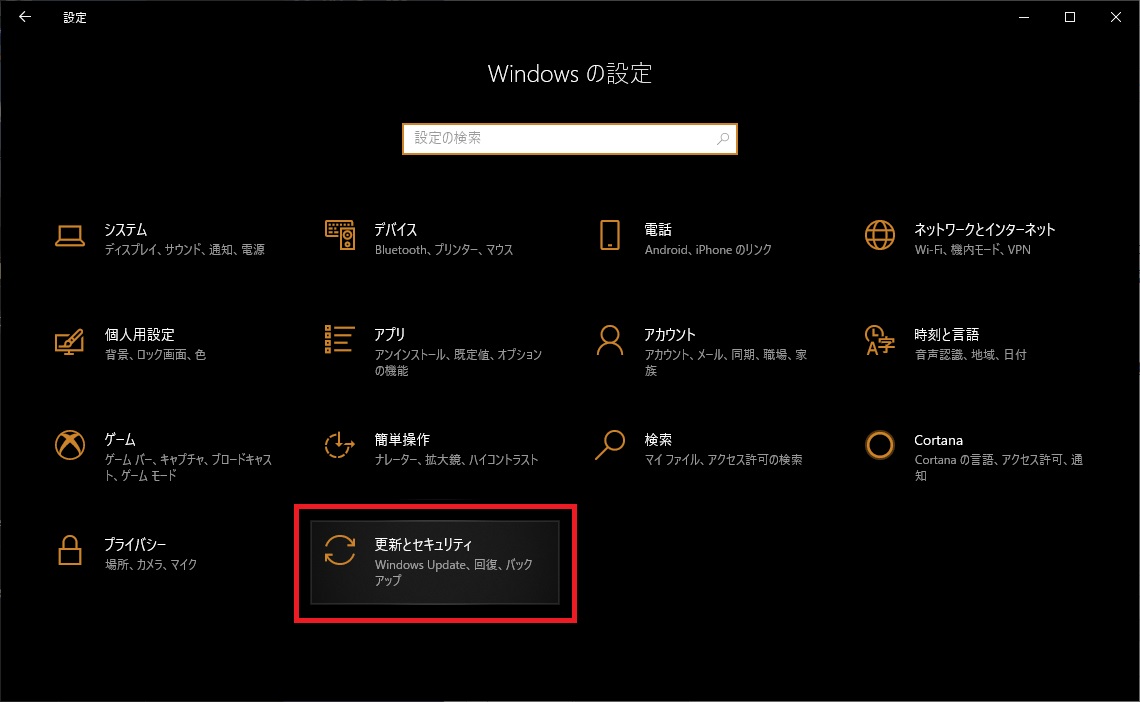
「回復」のページには「PC の起動をカスタマイズする」という項目があるので、ここの「今すぐ再起動」を選択します。
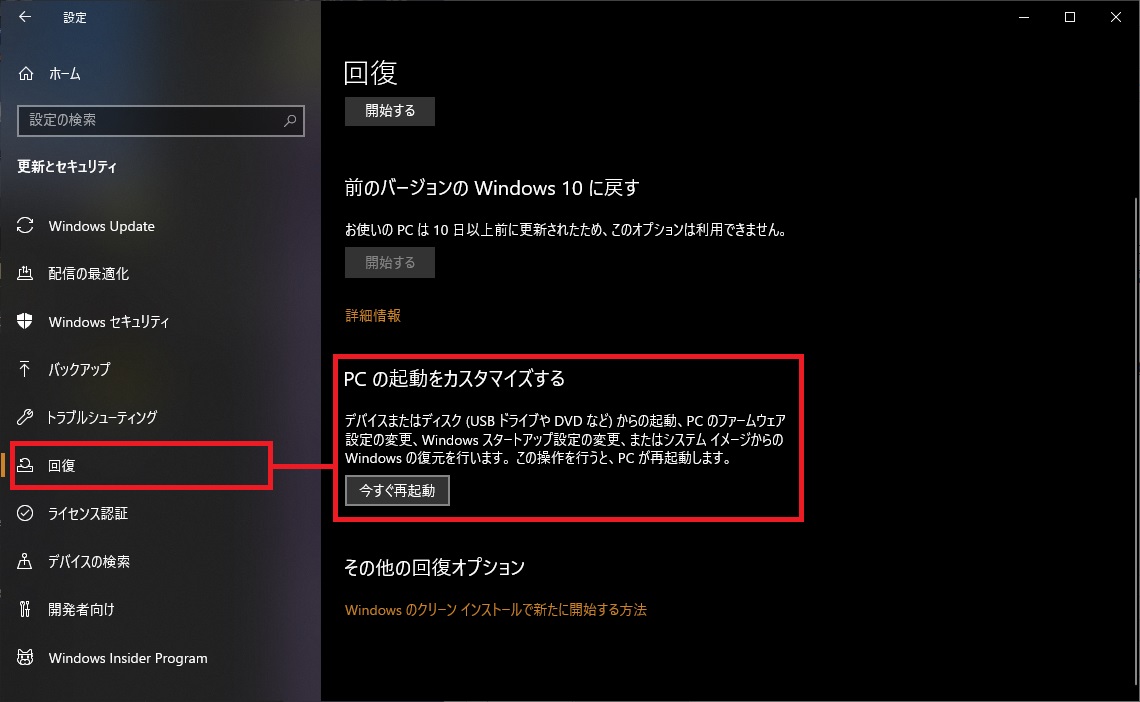
(2)オプションの選択について
オプションの選択画面となりますので、
トラブルシューティング
→ 詳細オプション
→ スタートアップ設定
→ 『再起動』ボタン
と選択していきます。
再起動後の「スタートアップ設定」の選択は Bluetooth のキーボード・マウスは使用できませんので注意!
有線のキーボードを用意しましょう。

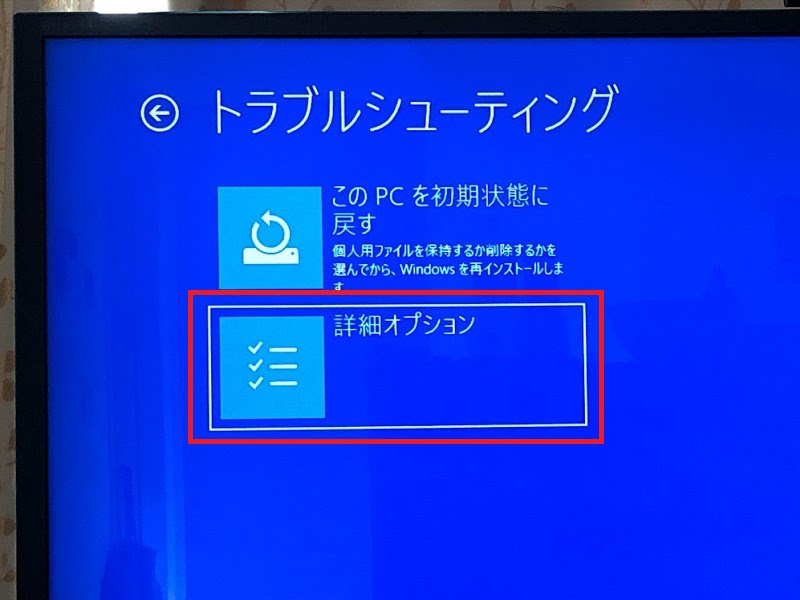
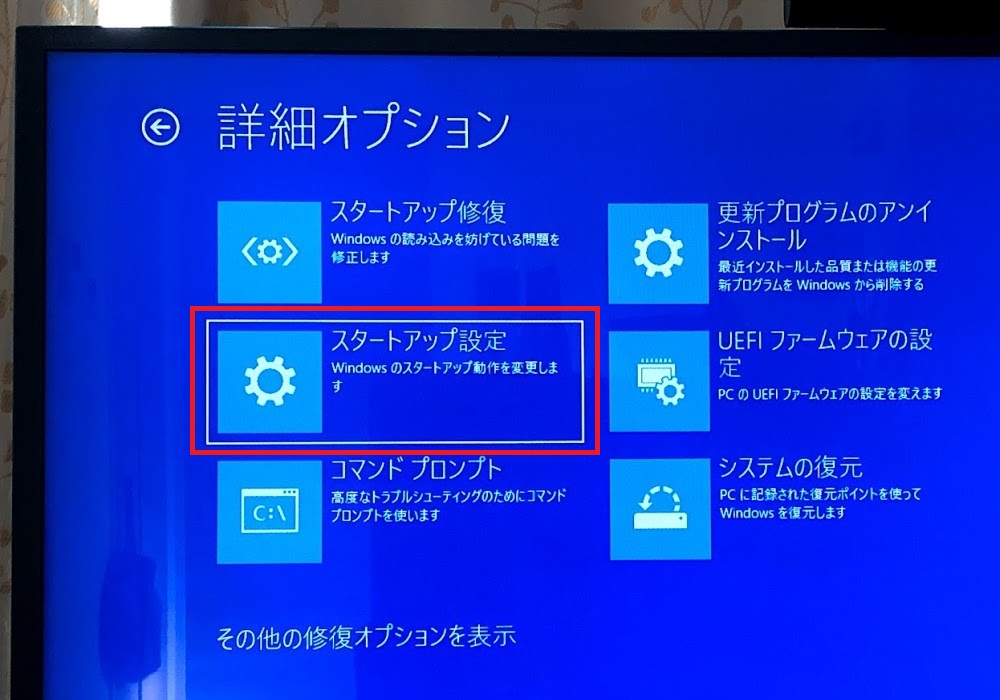
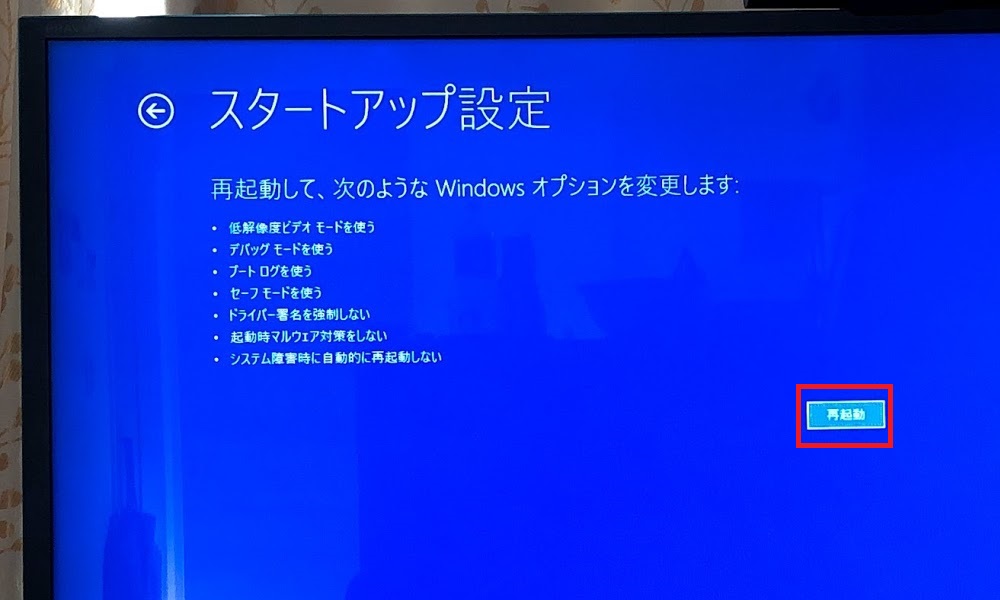
再起動すると次のような画面が表示されるはずです。
ここで、デバッグを有効にする『F1』キーを押下してみました。
あれは嘘だ!
(セーフモードだとWindows セキュリティも
起動せず、問題解決が進行しなかった)

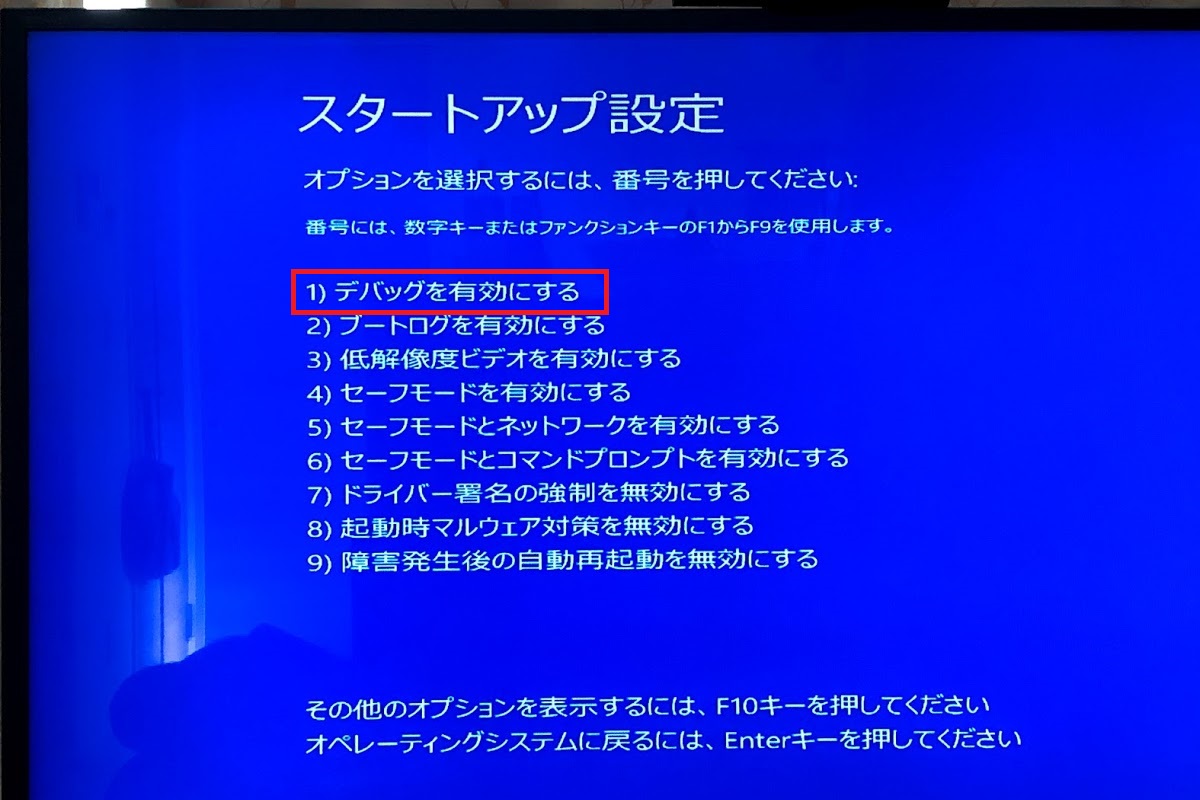
デバッグを有効にして起動してみるとあら不思議。
Windows セキュリティの問題が解決していたのでした。
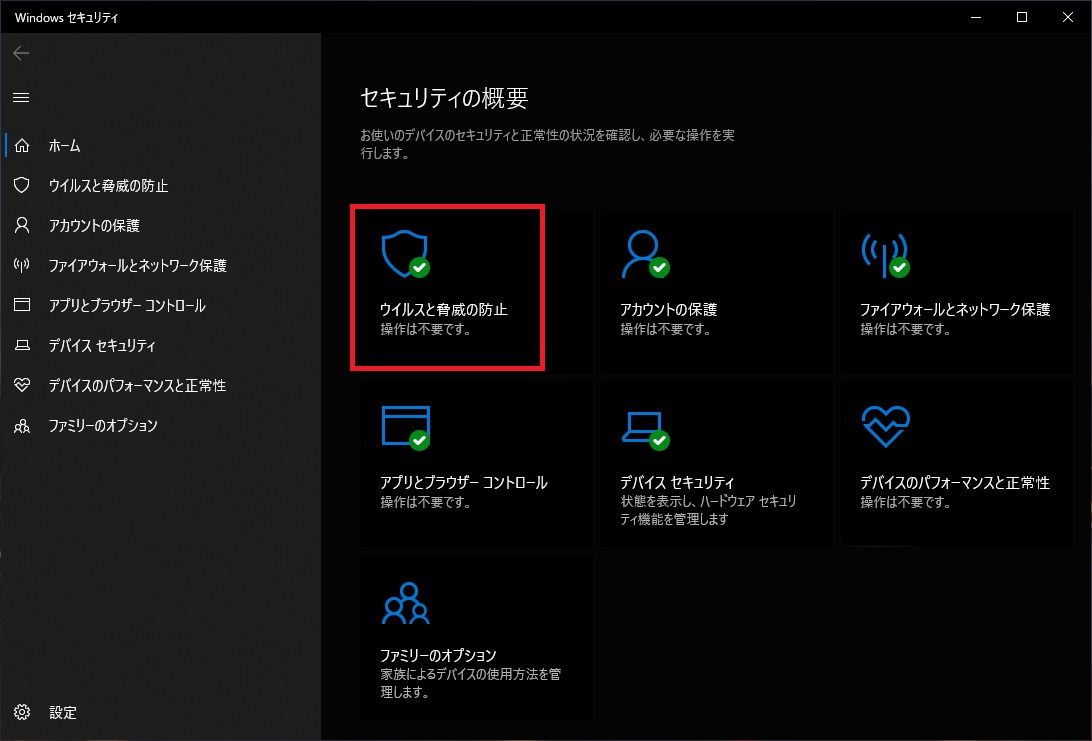
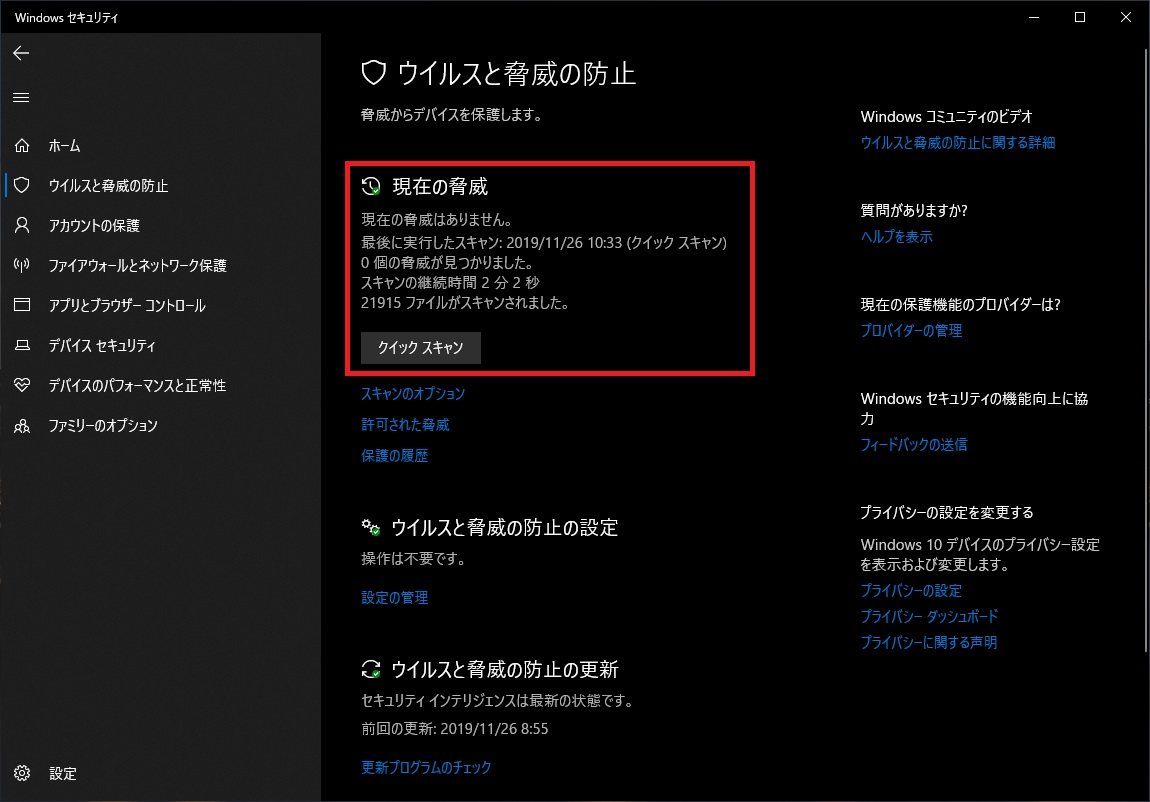
Windows セキュリティから「保護の履歴」を確認してみると、状態はアクティブから「中止」と変わっており、「完全に修復されていない可能性があります」となっていました。
しかし、少しは良い方向へ進展したとは思います(ポジティブ)
完全に解決したら、またここへ追記します。





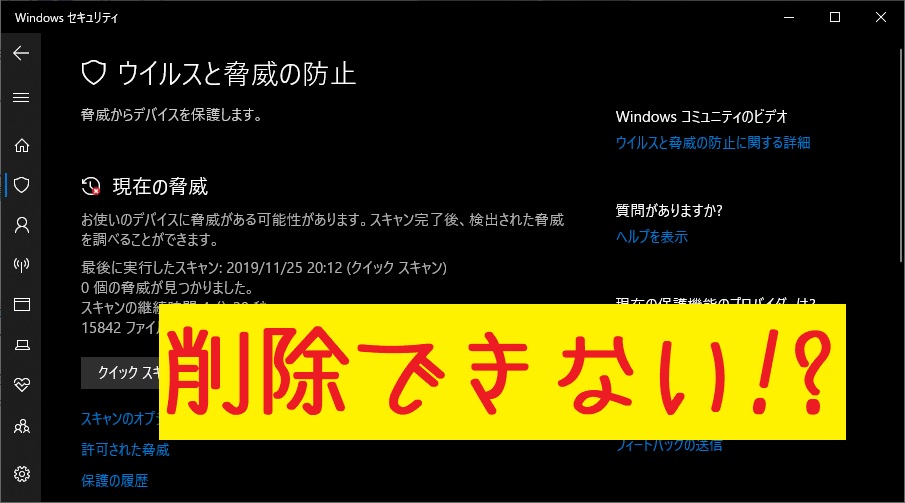

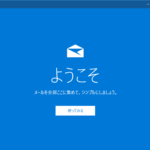
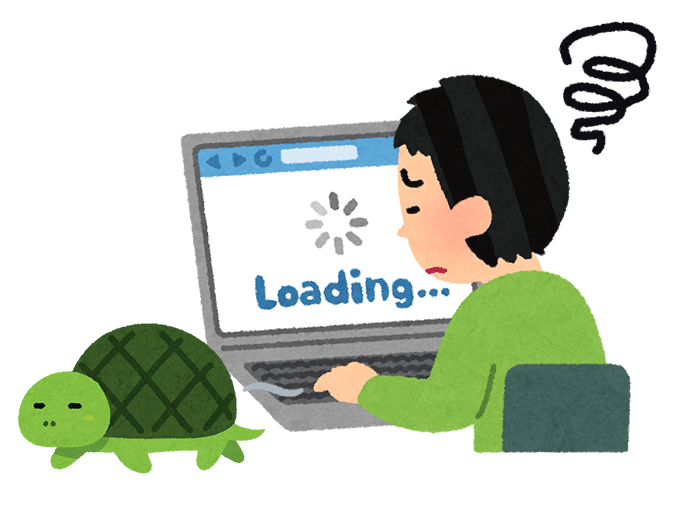

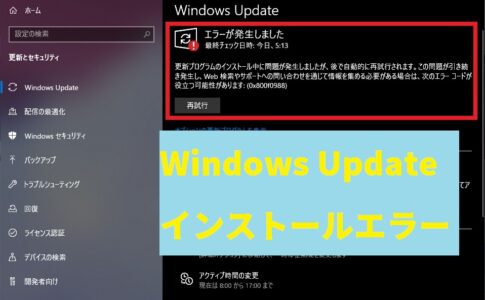
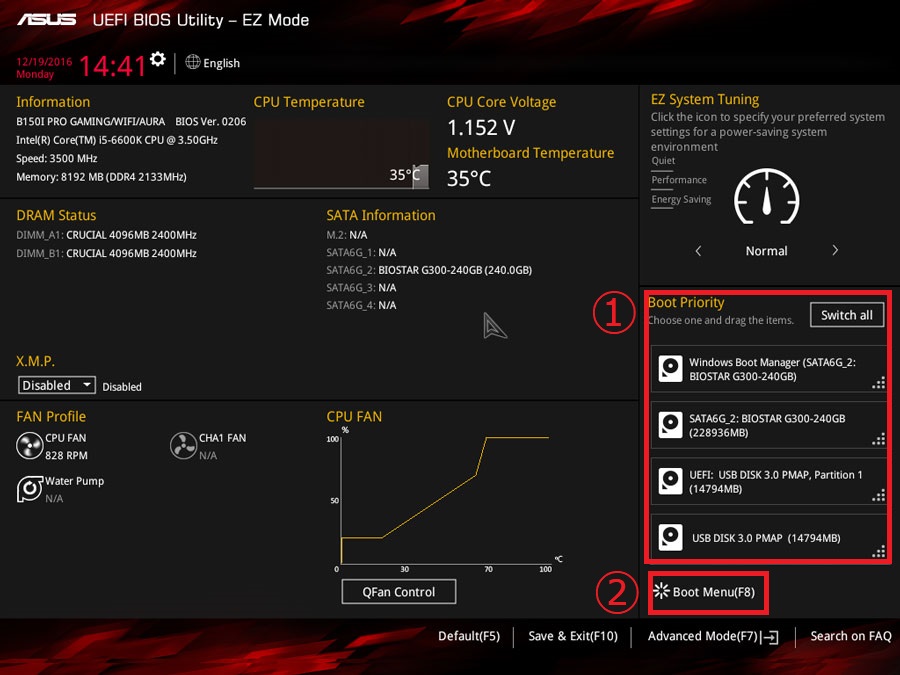
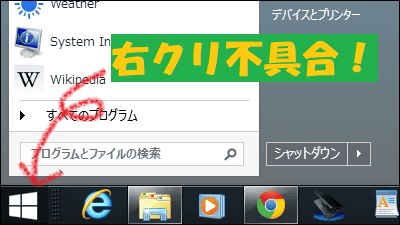
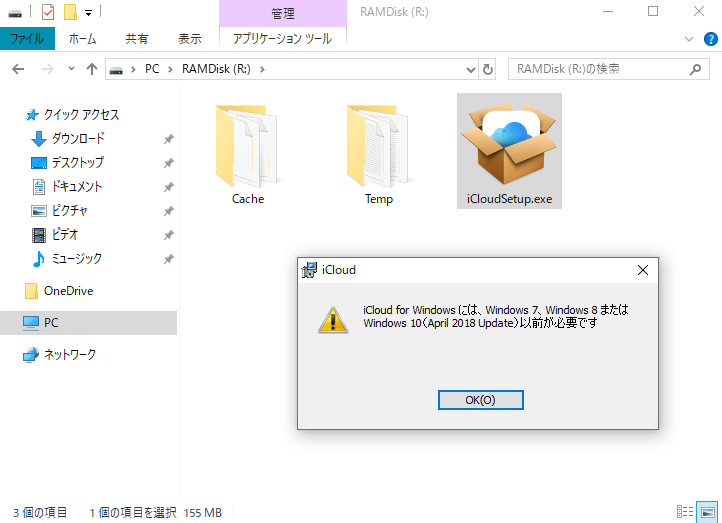
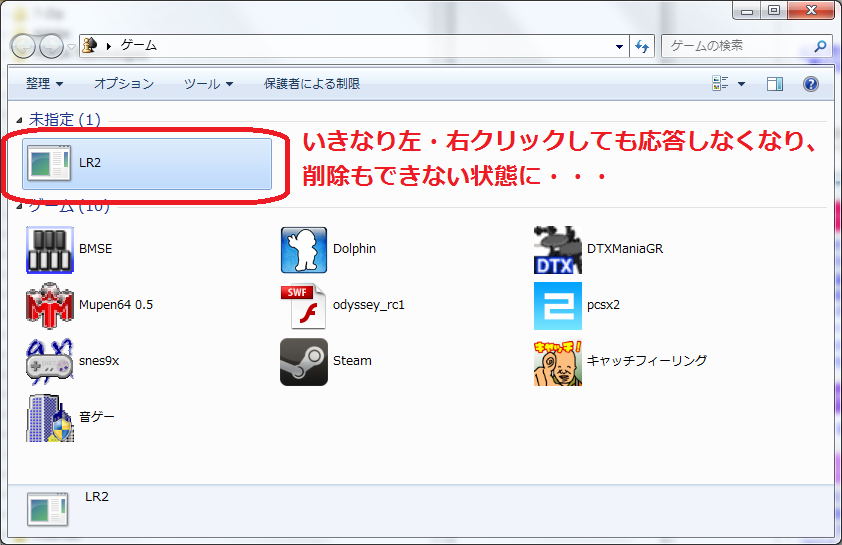
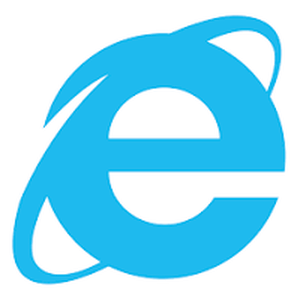










コメントを残す